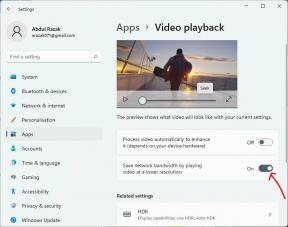Wszystkie typowe błędy i poprawki awarii silnika Apex Legends
Gry / / August 05, 2021
Apex Legends to obecnie jeden z najgorętszych przebojów w świecie gier Battle Royale. Został opracowany przez Respawn Entertainment i opublikowany przez Electronic Arts, która jest jedną z najlepszych branż gier. Ale teraz ta uzależniająca gra staje się bólem głowy z powodu awarii i błędów. Ciągle większość graczy narzeka na regularne awarie silnika, które powodują zawieszanie się gry, a następnie przestają odpowiadać. Ta skarga pochodząca od dłuższego czasu, zdecydowaliśmy jednak poczekać, aby Respawn Games mogło wypchnąć aktualizacje, które mogą rozwiązać te problemy. Ale w przeciwieństwie do naszych oczekiwań, nie wydali żadnego. Dlatego zdecydowaliśmy się opracować własny zestaw poprawek, które pomogą użytkownikom rozwiązywać problemy z zawieszaniem się gier.
Więc jeśli jesteś jednym z tych graczy, którzy są wielkim fanem Apex Legends, ale teraz nienawidzisz tej gry, to jesteś we właściwym miejscu. Dzieje się tak, ponieważ dzisiaj omówimy wszystkie poprawki, które ponownie sprawią, że zakochasz się w Apex Legends. Więc zacznijmy.
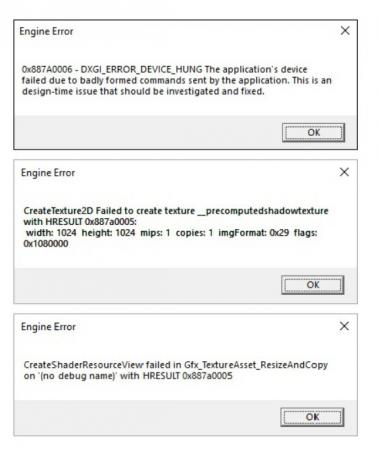
Spis treści
- 1 Jaki jest problem?
-
2 Jak naprawić wszystkie kody błędów silnika w Apex Legends?
- 2.1 Poprawka 1: Uruchom jako administrator
- 2.2 Poprawka 2: Napraw grę
- 2.3 Poprawka 3: Przywróć sterowniki karty graficznej
- 2.4 Poprawka 4: Metoda edytora rejestru
- 3 Wniosek
Jaki jest problem?
Za każdym razem, gdy użytkownik próbuje uruchomić Apex Legends, napotyka błąd silnika. W postaci kodu w oknie. 0x887A0006 DXGI_ERROR_DEVICE_HUNG, błąd CreateTexture2D lub błąd CreateShaderResourceView. Ten komunikat jest wyświetlany w oknie, a gra ulega awarii nawet po kliknięciu OK. Chociaż istnieją zasadniczo trzy rodzaje błędów, które użytkownicy widzą podczas awarii gry. Teraz zobaczymy kody błędów, które napotykają użytkownicy podczas uruchamiania gry
Błąd silnika 0x887A0006 - DXGI_ERROR_DEVICE_HUNG: W tym kodzie błędu można odczytać, że silnik zawiódł z powodu złych poleceń wysłanych przez aplikację. Jest to jednak problem z czasem, który można łatwo rozwiązać, postępując zgodnie z naszymi poprawkami.
Błąd silnika CreateTexture2D: W tym kodzie błędu widać wyraźnie, że aplikacja nie jest w stanie poprawnie renderować grafiki. Może to być więc problem z podkręcaniem karty graficznej lub sterownikiem urządzenia.
Błąd silnika CreateShaderResourceView: W tym kodzie błędu trudno jest zrozumieć, jaka jest przyczyna, ale dzięki słowu shader można spekulować, że jest to ponownie problem z kartą graficzną.
Więc po obejrzeniu wszystkich kodów błędów silnika i poznaniu ich przyczyn. Jesteś gotowy, aby wypróbować poprawki, które omówimy w następnej części.
Jak naprawić wszystkie kody błędów silnika w Apex Legends?
Apex Legends ulega awarii i wyświetla kod błędu silnika, nie martw się, mamy wszystkie poprawki, które pomogą Ci rozwiązać te problemy. Przeczytaj uważnie każdy krok i nie rób nic poza omówieniem. Zacznijmy więc od poprawek.
Poprawka 1: Uruchom jako administrator
Uruchomienie gry z uprawnieniami administratora rozwiąże problem. Dzieje się tak, ponieważ czasami gra nie może wykorzystać zasobów wymaganych do pomyślnego uruchomienia gry. Wykonaj poniższe czynności, aby uruchomić Apex Legends z uprawnieniami administratora.
- Bezpośrednio w Origin Launcher i wybierz Otwórz lokalizację pliku z rozwijanego menu
- Gdy otworzy się lokalizacja pliku, kliknij prawym przyciskiem myszy Apex Legends i kliknij „Uruchom jako administrator”.
- Jeśli chodzi o potwierdzenie, kliknij Tak
- Twoja gra rozpocznie się teraz z uprawnieniami administratora
Prawdopodobnie rozwiąże to problem błędów związanych z awariami silnika. Od teraz gra ma pełne prawo do korzystania z dostępnych zasobów, które są potrzebne do pomyślnego uruchomienia. Jeśli nadal masz czkawkę, przejdź do następnej poprawki.
Poprawka 2: Napraw grę
Naprawienie gry za pomocą interfejsu Origin może pomóc naprawić uszkodzone pliki i dane gry. Te uszkodzone pliki i dane gry są odpowiedzialne za awarie. Aby naprawić grę, wykonaj poniższe czynności.
- Przede wszystkim kliknij dwukrotnie Origin Launcher na pulpicie, aby go otworzyć
- Następnie w aplikacji Origin kliknij prawym przyciskiem myszy Apex Legends i kliknij „napraw”.
- Zajmie to trochę czasu, ponieważ sprawdza integralność plików
- Po zakończeniu uruchom ponownie komputer
Teraz uruchom grę, aby sprawdzić, czy nadal występuje błąd silnika. Jeśli nadal tam jest, rozważ przejście do następnej poprawki.
Poprawka 3: Przywróć sterowniki karty graficznej

Większość użytkowników zgłosiła, że wycofanie sterownika karty graficznej pomogło im rozwiązać kody błędów silnika, więc zdecydowaliśmy się spróbować samodzielnie, to naprawdę rozwiązało. Przywracanie sterowników jest bardzo pomocne, jeśli występują problemy po ostatniej aktualizacji sterownika. Aby przywrócić sterownik karty graficznej, wykonaj poniższe czynności.
- Kliknij prawym przyciskiem myszy pasek zadań i wybierz Menedżer urządzeń
- W oknie Menedżera urządzeń rozwiń „Sterowniki ekranu”.
- Następnie kliknij prawym przyciskiem myszy Dedykowany procesor graficzny i wybierz Właściwości
- Później w oknie właściwości kliknij przywróć sterownik
- Poprosi o potwierdzenie. Kliknij tak
- Uruchom ponownie komputer
Teraz spróbuj uruchomić grę i sprawdź, czy nadal występuje problem. To się nie stanie, chociaż jeśli napotkasz jakiś problem, nasza ostatnia poprawka zagwarantuje, że naprawisz go za Ciebie.
Sprawdź również
- Przewodnik po aktualizacji i instalacji karty graficznej (kompletny przewodnik)
- Jak znaleźć odpowiedni zasilacz do karty graficznej
- Najlepsze oprogramowanie i narzędzia do podkręcania kart graficznych
- Jak znaleźć kartę graficzną z wyższym potencjałem przetaktowywania
- Najlepsze oprogramowanie do testów porównawczych kart graficznych dla Twojego komputera
- Jak obniżyć temperaturę GPU karty graficznej
- Kompletny podręcznik rozwiązywania problemów z kartą graficzną
Poprawka 4: Metoda edytora rejestru
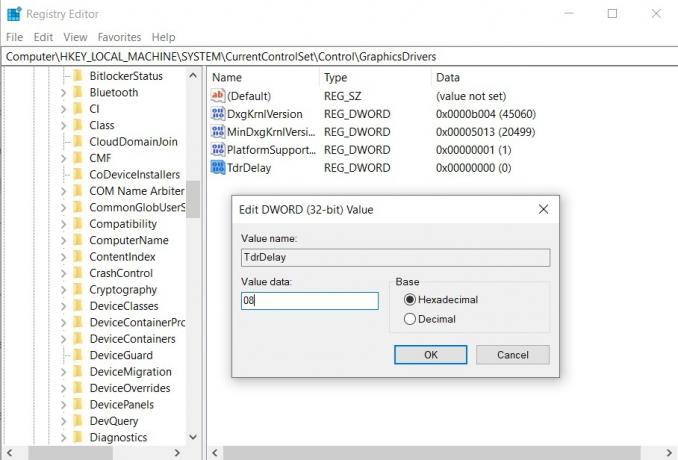
Edytor rejestru jest szefem naprawiania błędów w systemie operacyjnym Windows. Wykonanie kilku sztuczek w Edytorze rejestru uwolni Cię od wszystkich kodów błędów silnika. Wykonaj poniższe czynności, aby rozwiązać problem za pomocą Edytora rejestru
- Kliknij razem przycisk Windows + R, co otworzy okno dialogowe uruchamiania
- W oknie dialogowym uruchamiania wpisz „Regedit” i naciśnij klawisz Enter
- W edytorze rejestru wprowadź ten adres [COMPUTER \ HKEY_LOCAL_MACHINE \ SYSTEM \ CurrentControlSet \ Control \ GraphicsDrivers]
- Teraz utwórz nowy 32-bitowy DWORD i nazwij go „TdrDelay” i naciśnij Enter
- Teraz kliknij dwukrotnie „TdrDelay” i przypisz wartość i wpisz tam [0,8]
Następnie zapisz go i wyjdź. Następnie uruchom ponownie komputer, aby zmiany zaczęły obowiązywać. Teraz nie zauważysz żadnego błędu silnika w Apex Legends.
Wniosek
Ten przewodnik miał pomóc graczom, u których wystąpiły kody błędów silnika, gdy próbowali grać w Apex Legends. Postępując zgodnie z naszym przewodnikiem, będziesz w stanie szybko rozwiązać te problemy. Mamy nadzieję, że ten przewodnik był dla Ciebie pomocny. Jeśli masz jakieś pytania lub uwagi, możesz je skomentować poniżej, podając swoje imię i nazwisko oraz identyfikator e-mail. Zobacz też nasze Porady i wskazówki dotyczące iPhone'a, Wskazówki i porady dotyczące komputera, i Wskazówki i porady dotyczące Androida po więcej takich porad i wskazówek. Dziękuję Ci.
Powiązane artykuły:
- Jak naprawić błąd przekroczenia limitu czasu połączenia Apex Legends z serwerem
- Jak naprawić błąd Apex Legends Engine 0x887a0006?
- Serwery EA Game nie działają? Apex Legends, FIFA 20, Battlefront 2 Zgłaszanie awarii
- Jak grać w Apex Legends na dowolnym smartfonie z systemem Android
Anubhav Roy jest studentem inżynierii informatycznej, który bardzo interesuje się światem komputerów, Androida i innymi wydarzeniami w świecie informatyki i technologii. Jest przeszkolony w uczeniu maszynowym, nauce o danych i jest programistą w języku Python z Django Framework.